Altium MCAD CoDesigner
ECAD-MCAD 간의 격차 해소
당신이 손에 들고 있는 전자 제품은 수많은 독립적인 디자인의 융합입니다. 먼저 당신이 들고 있는 제품; 그 안에는 하나 이상의 전자 회로 기판이 있고, 기판 위에는 종종 소프트웨어를 실행하는 마이크로프로세서가 있습니다. 그 외에도 특수한 센싱이나 신호 전송을 수행하는 회로 부분이나 고속 신호 처리를 구현하는 프로그래머블 하드웨어가 있을 수 있습니다.
이러한 독립적인 디자인들 - 기계적 외장, 전자 회로, 인쇄 회로 기판, 마이크로프로세서 코드, 프로그래머블 하드웨어 - 각각은 자체 디자인 패러다임을 사용하며, 각각의 디자인은 자체 디자인 편집기를 통해 제작됩니다.
여러 해에 걸쳐 이러한 독특한 디자인 공간들은 점점 더 밀접하게 연결되어 왔습니다. 이 밀접한 연결은 최종 제품의 모든 측면이 서로 올바르게 인터페이스하여 우리에게 휴대폰, 노트북, 전기 자동차와 같은 사용하기 쉽고 친숙한 제품을 제공하는 것을 보장하는 데 필수적입니다.
ECAD에서 MCAD로의 격차는 이러한 디자인 공간 중 마지막으로 해소되어야 할 부분입니다. 중간 파일 형식으로 파일을 저장하여 격차를 해소하는 것은 작동하지만, 오류가 발생하기 쉽고 기능이 제한적이며 조정하고 관리하기 어렵다는 점에서 불충분해지고 있습니다.
필요한 것은 다양한 기계 설계 패키지에 직접 디자인 변경 사항을 전달할 수 있는 3D PCB 디자인 편집기입니다. 이 도전은 Altium MCAD CoDesigner라는 Altium의 기술로 해결되고 있으며, 이는 ECAD와 MCAD 디자인 영역을 함께 가져오고 있습니다.
PCB 편집기의 3D 디자인 기능 이해하기
 기계 엔지니어와 보드 디자인을 주고받기 위해 CoDesigner를 사용하는 경우, Altium의 PCB 편집기에서 사용할 수 있는 3D 디자인 기능에 대해 알고 싶을 것입니다. 구성 요소의 3D 모델을 생성하거나 가져오는 것뿐만 아니라 제품 케이스를 가져와 3D 클리어런스 검사를 수행할 수도 있습니다(이미지 위에 커서를 올려놓으세요).
기계 엔지니어와 보드 디자인을 주고받기 위해 CoDesigner를 사용하는 경우, Altium의 PCB 편집기에서 사용할 수 있는 3D 디자인 기능에 대해 알고 싶을 것입니다. 구성 요소의 3D 모델을 생성하거나 가져오는 것뿐만 아니라 제품 케이스를 가져와 3D 클리어런스 검사를 수행할 수도 있습니다(이미지 위에 커서를 올려놓으세요).
리지드-플렉스(Rigid-Flex) 디자인의 경우 PCB 편집기에서 보드를 상호 작용적으로 접을 수 있으며, 최종 상태에서 접힌 보드의 클리어런스 검사를 수행하는 데 이상적입니다.
그리고 귀하의 MCAD 소프트웨어가 아직 CoDesigner를 지원하지 않는 경우, ECAD 보드를 STEP 또는 Parasolid 형식으로 내보내어 MCAD 소프트웨어에 로드할 준비를 할 수 있습니다.
► Altium Designer에서 PCB 레이아웃하는 방법에 대해 더 알아보기
Altium CoDesigner를 통한 직접 ECAD-MCAD 디자인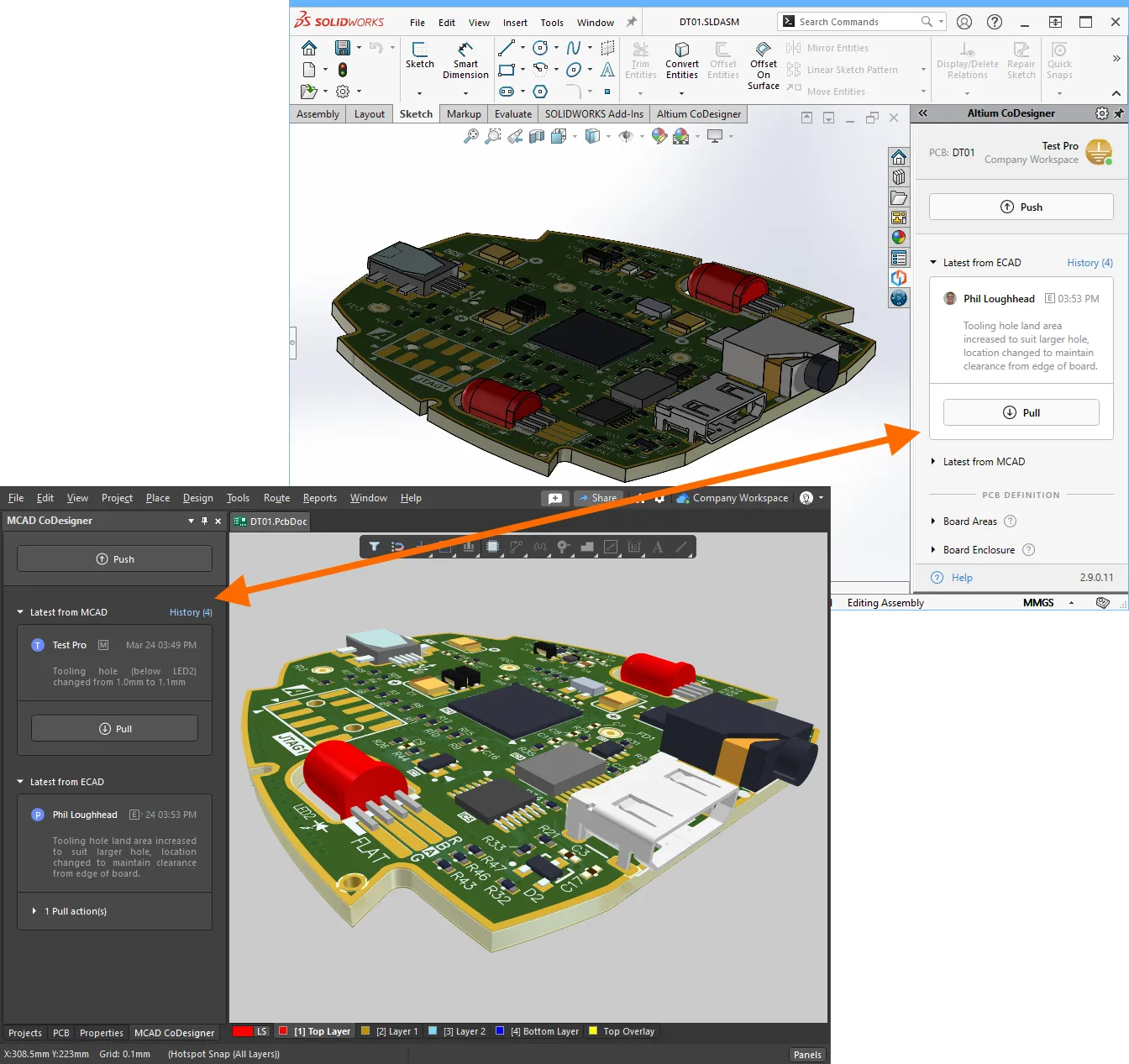
전자 및 기계 디자인 분야 간의 작업은 독특한 도전을 가져옵니다. 여러 개의 불규칙한 모양의 인쇄 회로 기판을 수용하는 작고 복잡한 제품 인클로저 - 이러한 제품을 성공적으로 설계하려면 ECAD 및 MCAD 디자이너가 디자인 영역 간에 디자인 변경 사항을 유연하게 주고받을 수 있어야 합니다.
다른 디자인 소프트웨어 간에 복잡하고 상세한 디자인 변경 사항을 전달하는 것은 단순히 다른 형식으로 데이터를 저장할 수 있는 것 이상입니다. 전자 및 기계 디자인 팀은 독립적으로 작업하며 디자인 프로세스의 어느 시점에서든 선택적으로 디자인 변경 사항을 전달할 수 있어야 합니다.
Altium CoDesigner는 이를 지원하여 직접 ECAD-to-MCAD CoDesign을 제공합니다.
► Altium MCAD CoDesigner 설치 및 구성에 대해 더 알아보기
► Altium MCAD CoDesigner를 통한 직접 ECAD-MCAD 디자인에 대해 더 알아보기
ECAD 및 MCAD 디자인 구성 요소 연결
 각 MCAD 패키지는 자체적인 방식으로 설계 객체를 표현하고 저장하며, CoDesigner는 이 모든 것을 읽고 쓸 수 있어야 합니다. Altium CoDesigner의 기본 접근 방식은 표준 Parasolid 형식의 3D 모델로 부품을 주고받아 ECAD와 MCAD 영역 모두에서 기계적으로 정확한 설계를 보장합니다.
각 MCAD 패키지는 자체적인 방식으로 설계 객체를 표현하고 저장하며, CoDesigner는 이 모든 것을 읽고 쓸 수 있어야 합니다. Altium CoDesigner의 기본 접근 방식은 표준 Parasolid 형식의 3D 모델로 부품을 주고받아 ECAD와 MCAD 영역 모두에서 기계적으로 정확한 설계를 보장합니다.
그러나 부품은 물리적 외피 이상의 것을 가지고 있습니다. 예를 들어, PCB 영역에서는 실크스크린과 페이스트 세부 정보, 회로도 기호에 대한 링크뿐만 아니라 공급망에 연결하는 매개 변수 정보도 포함하고 있습니다. 이상적인 세계에서는 ECAD와 MCAD 설계자가 각자의 라이브러리에서 네이티브 설계 구성 요소를 배치하고, 그들의 네이티브 부품을 서로 연결할 수 있습니다. CoDesigner는 공유된 Altium 365 Workspace를 통해 이러한 연결을 지원합니다.
 리지드-플렉스 보드 동기화
리지드-플렉스 보드 동기화
생산에 도입하기 가장 도전적인 인쇄 회로 기판 설계는 리지드-플렉스 설계일 것입니다. 리지드-플렉스 회로를 설계하는 것은 전기 기계적 과정이 매우 중요한데, 이는 리지드-플렉스 보드가 제품 조립 중 하우징에 조립되고 접혀져야 하기 때문입니다. 지금까지 이 긴밀한 전기 기계적 설계 도전은 기계적 모형, 즉 Paper Doll 컷아웃을 만드는 것으로 해결되었습니다.
Altium CoDesign은 이 도전을 해결하는 데 도움을 주며, ECAD와 MCAD 영역 간에 접힌 리지드-플렉스 설계를 전송할 수 있는 기능을 제공합니다.
멀티 보드 어셈블리 동기화
 전자 장치는 종종 여러 회로 기판의 조립체로 구축되며, 기능적인 제품을 제공하기 위해 기계적인 외함 내에 영리하게 형태를 갖추고 배치됩니다. PCB는 ECAD에서 설계될 것이지만, 각 보드의 형태를 정의하고 완성된 PCB를 외함 내에 배치하는 과정은 MCAD에서 수행하는 것이 가장 좋습니다.
전자 장치는 종종 여러 회로 기판의 조립체로 구축되며, 기능적인 제품을 제공하기 위해 기계적인 외함 내에 영리하게 형태를 갖추고 배치됩니다. PCB는 ECAD에서 설계될 것이지만, 각 보드의 형태를 정의하고 완성된 PCB를 외함 내에 배치하는 과정은 MCAD에서 수행하는 것이 가장 좋습니다.
이를 위해서는 개별 보드와 전체 PCB 조립체(외함 포함)를 ECAD와 MCAD 간에 왕복 동기화할 수 있어야 합니다.
► 다중 보드 조립체 동기화에 대해 자세히 알아보기
 하네스 디자인 프로젝트 동기화 (Focused Beta)
하네스 디자인 프로젝트 동기화 (Focused Beta)
다중 보드 제품의 보드들은 하네스를 사용하여 PCB들을 서로 연결하고, 사용자가 상호 작용하는 다양한 버튼, 디스플레이 및 컨트롤을 배선합니다.
PTC Creo의 Altium MCAD CoDesigner는 이제 ECAD와 MCAD 간의 하네스 디자인을 동기화하여, ECAD에서 MCAD로 커넥터, 스플라이스, 연결성 및 토폴로지를 전송하고 MCAD에서 ECAD로 하네스 요소의 물리적 길이를 전송합니다.
► 하네스 디자인 프로젝트 동기화에 대해 자세히 알아보기
ECAD-MCAD 비디오 튜토리얼
영상을 시청하면서 배우는 것을 선호하시나요? 그렇다면 ECAD-MCAD 비디오 튜토리얼의 점점 늘어나는 컬렉션을 확인해 보시는 것이 좋을 것입니다. 각 비디오는 MCAD에서 PCB 형태를 만들거나, 디자인 교환 중에 MCAD 제약 조건을 유지하는 것과 같은 특정 디자인 과제를 해결하는 방법에 대한 빠른 개요를 제공합니다.
► ECAD-MCAD 비디오 튜토리얼 시청하기
다음은 어디로?
Altium 소프트웨어가 처음이라면 개념부터 완성까지의 튜토리얼부터 시작해 보시는 것이 좋습니다 - 단순한 아홉 개의 부품이 포함된 회로를 기반으로 하여 빈 회로도 시트에서 시작하여 PCB를 완성하고, 보드 제작에 필요한 파일들을 얻게 됩니다. Altium의 모든 설계 기술과 마찬가지로, 편집기들은 배우기 쉽고 작업하기 쉽도록 설계되었습니다. 상황에 맞는 마우스 오른쪽 클릭 메뉴가 광범위하게 사용되며, 상황에 맞는 도움말(F1)과 명령 내 단축키 목록(Shift+F1)이 어디에서나 사용 가능합니다.
그 외에도 다음과 같은 기술 메뉴얼들을 확인해 보실 수 있습니다:



 AI-localized
AI-localized